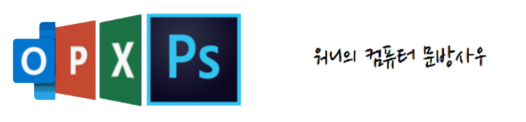안녕하세요
COUNTIF 함수
오늘은 이 함수에 대해서 알아볼거에요
6번째 시간
시작해 보겠습니다
우선 COUNTIF를 알기 전에는
COUNT 함수에 대해서 알아야 하는데요
COUNT함수란?
→ 셀의 개수를 COUNT(세는) 함수
COUNTIF 함수란?
→조건 1가지를 충족하는 셀의 개수
※COUNTIFS 함수
조건이 2가지 이상을 충족하는 경우
형식
COUNTIF
1. 조건에 해당되는 범위
2. 해당 조건

상단에 사진을 보시면 좌측에는 담당자, 직급 등 표가 정리되어있습니다
이제 저희는
직급에 따른 인원분류
직급 + 수량이 7개이상인 인원분류를
하려고 하는데요

첫 번째, 인원수부터 먼저 봐보겠습니다
I4 셀에 먼저 값을 지정하려고 하는데요(직급이 사원인 셀의 수)
=COUNTIF($B$4:$B$18,H4)
이런형식으로 작성을 하게 됩니다
이제부터 절대참조, 상대참조의 기능을 사용할 건데요
B4:B18을 작성해주시고,F4를 누르시면 됩니다
그러면 영어와 숫자에 각각 $표시가 붙게 되는데
$표시는 셀의 칸이 바뀌어도
$뒤에 있는 문자는 바뀌지 않는다는 뜻입니다
저렇게 되면 자동 채우기를 할 때
주임,대리,차장,부장의 수를 구할 떄 B4~B18는 변하지 않게 되겠죠?
(자세한, 설명을 원하시면 댓글남겨 주세요, 따로 한번 포스팅 해놓겠습니다)

두 번째, 직급수와 수량이 7개 이상인
2가지 이상이 조건인 경우를 알아보겠습니다
이럴때는 COUNTIFS 함수를 작성해야 되는데요
형식은 COUNTIF랑 동일합니다, 다만 개수가 많다겠죠??
=COUNTIFS($B$4:$B$16,H4,$E$4,$E$18,">=7")
이런식으로 작성해주시면 됩니다
노란색은 조건1범위,조건
파란색은 조건2범위,조건
COUNTIF를 조건만 늘려서 쓴거 라고 보시면 되요!

어때요, COUNTIF는 의외로 간단하죠??
다음시간에는 SUMIF에 대해서 한번 알아보도록 할게요
IF, AVERAGEIF, COUNTIF
IF만 엄청나게 포스팅하는거 같네요 ㅎㅎ
다음시간에 뵈요~^~^
'EXCEL' 카테고리의 다른 글
| [Excel 8강] 엑셀 VLOOKUP, HLOOKUP 함수 (0) | 2020.06.17 |
|---|---|
| [Excel 7강] 엑셀 합계 함수, SUMIF함수, SUMIFS함수 (2) | 2020.06.16 |
| [Excel 5강] 평균 함수, AVERAGE함수, AVERAGEIF함수 (4) | 2020.06.13 |
| [Excel 4강] IF 함수, 다중 IF 함수 (5) | 2020.06.09 |
| [Excel 3강] 엑셀 그림복사 결재란 (4) | 2020.06.06 |